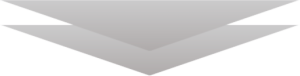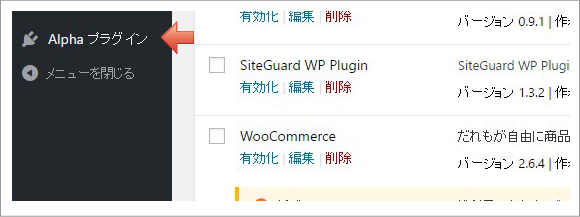 プラグインが有効化されるとメニューに「Alphaプラグイン」が追加されます。
プラグインが有効化されるとメニューに「Alphaプラグイン」が追加されます。
クリックします。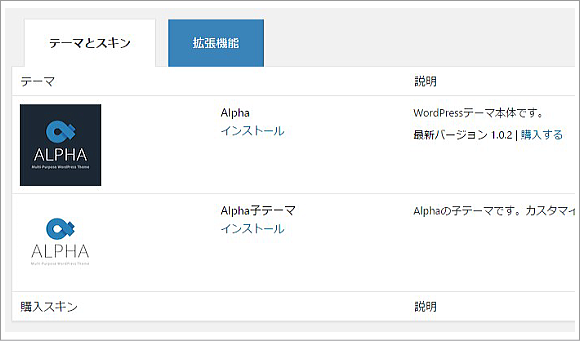 Alphaプラグイン管理画面が開きます。
Alphaプラグイン管理画面が開きます。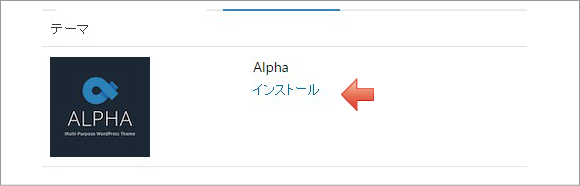 Alpha本体の「インストール」をクリックします。
Alpha本体の「インストール」をクリックします。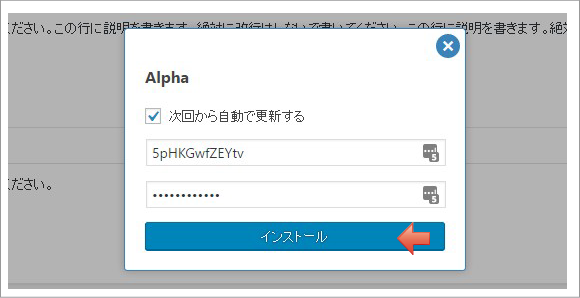 「次回から自動で更新する」にチェックを入れ、下記のユーザー名、パスワードを記入し、「インストール」をクリックします。
「次回から自動で更新する」にチェックを入れ、下記のユーザー名、パスワードを記入し、「インストール」をクリックします。
ユーザー: 5pHKGwfZEYtv パスワード: RVTKYAmzNzrH注意事項※ユーザー、パスワードは会員登録時の個人のものではありません。上記のユーザー、パスワードを使用してください。
※アップデートのタイミングにより「お使いのAlphaは最新ではありません」と表示される場合がありますが、手順の操作で最新版がインストールされます。
※ユーザー・パスワードはスペース無しでコピーペーストしてください。
※ここでエラーがある場合はこちらのページをご覧ください。
http://alpha-wp.com/member/t03/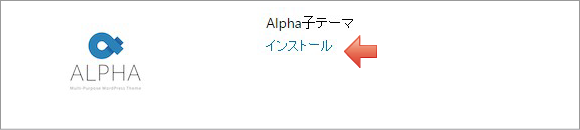 Alpha子テーマの「インストール」をクリックします。
Alpha子テーマの「インストール」をクリックします。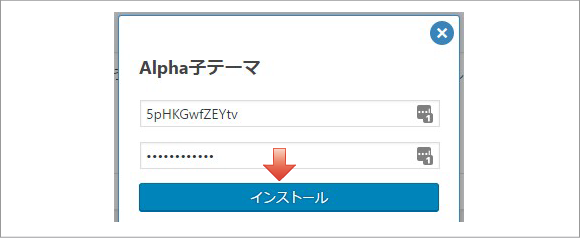 先ほどと同じユーザー名、パスワードを記入し、「インストール」をクリックします。
先ほどと同じユーザー名、パスワードを記入し、「インストール」をクリックします。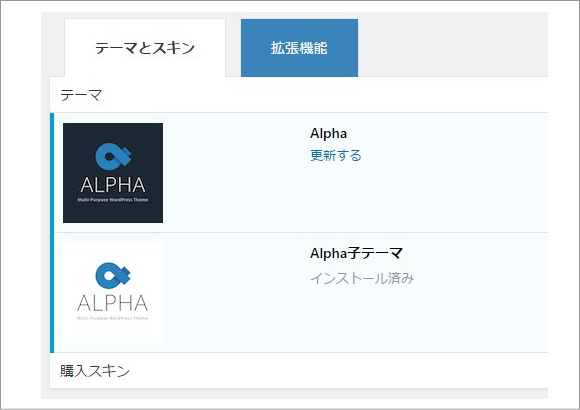 インストールが完了するとAlpha本体は「更新する」に、Alpha子テーマは「インストール済み」に変わります。
インストールが完了するとAlpha本体は「更新する」に、Alpha子テーマは「インストール済み」に変わります。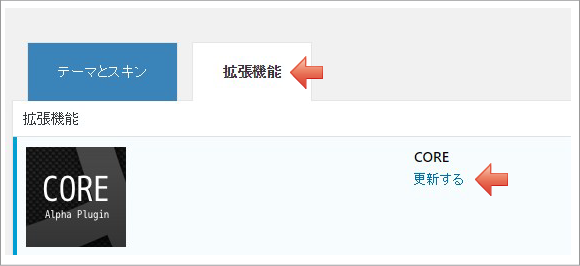 拡張機能をクリックします。ALPHA-Pluginの更新設定をします。COREの「更新する」をクリックします。
拡張機能をクリックします。ALPHA-Pluginの更新設定をします。COREの「更新する」をクリックします。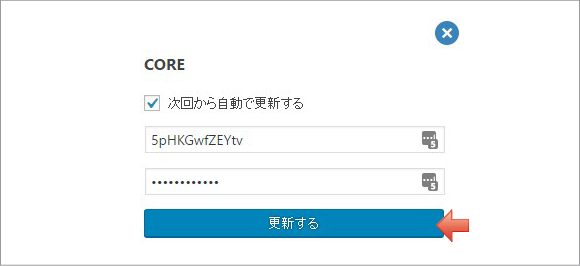 「次回から自動で更新する」にチェックを入れ、先ほどと同じユーザー名、パスワードを記入し、「更新する」をクリックします。これで今後、ALPHAは自動更新されます。
「次回から自動で更新する」にチェックを入れ、先ほどと同じユーザー名、パスワードを記入し、「更新する」をクリックします。これで今後、ALPHAは自動更新されます。
「次回から自動で更新する」の注意事項
次回から自動で更新するを選択するとテンプレート全体が書き換えられます。例えば個々のphp(index.php・single.phpなど)のカスタマイズをしているものも書き換えられますので注意してください。カスタマイズは書き換えられないでそのまま残る「子テーマ」を使うようにしてください。